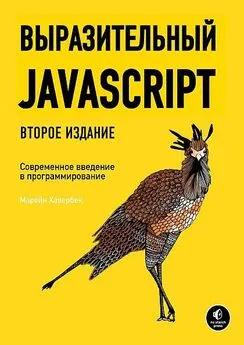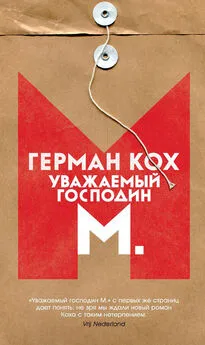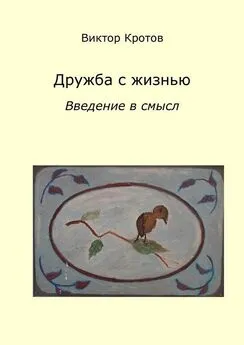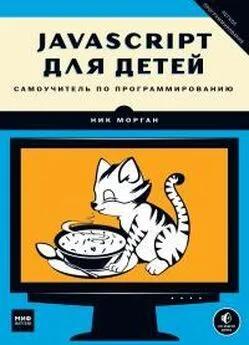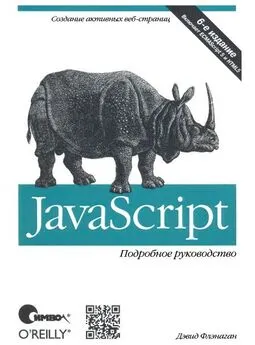Стефан Кох - Введение в JavaScript для Мага
- Название:Введение в JavaScript для Мага
- Автор:
- Жанр:
- Издательство:неизвестно
- Год:1997
- ISBN:http://rummelplatz.uni-mannheim.de/~skoch/
- Рейтинг:
- Избранное:Добавить в избранное
-
Отзывы:
-
Ваша оценка:
Стефан Кох - Введение в JavaScript для Мага краткое содержание
Введение в JavaScript для Мага - читать онлайн бесплатно полную версию (весь текст целиком)
Интервал:
Закладка:
Кроме того, Вы можете непосредственно послать сигнал о событии какому-либо объекту. Для этого Вы можете воспользоваться методом handleEvent() . Это выглядит следующим образом:
window.captureEvents(Event.CLICK);
window.onclick= handle;
function handle(e) {
document.links[1].handleEvent(e);
}
"Кликните" по этой ссылке
onClick="alert('Обработчик событий для второй ссылки!);">Вторая ссылка
Все сигналы о событиях Click, посылаются на обработку по второй ссылке — даже если Вы вовсе и не щелкнули ни по одной из ссылок!
Следующий скрипт демонстрирует, как Ваш скрипт может реагировать на сигналы о нажатии клавиш. Нажмите на какую-либо клавишу и посмотрите, как работает этот скрипт.
window.captureEvents(Event.KEYPRESS);
window.onkeypress= pressed;
function pressed(e) {
alert("Key pressed! ASCII-value: " + e.which);
}
Часть 12: Drag & Drop
Что такое drag & drop?
С помощью новой модели событий в языке JavaScript, 1.2 и механизма слоев мы можем реализовать на нашей web-странице схему drag & drop ("перетащил и оставил"). Для этого Вам понадобится по крайней мере Netscape Navigator 4.0, поскольку мы будем пользоваться особенностями языка JavaScript 1.2.
Что такое drag & drop? Например, некоторые операционные системы (такие как Win95/NT или MacOS) позволяют Вам стирать файлы, просто перетаскивая их в мусорную карзину. Иными словами, Вы щелкаете клавишей мыши над изображением файла, перетаскиваете его (то есть держите клавишу нажатой и просто двигаете мышь) — drag — в мусорную карзину, а затем отпускаете — drop — его там.
Механизм drag & drop, который мы хотим здесь реализовать, ограничивается web-страницей. Поэтому Вы не можете использовать представленный здесь код, чтобы переносить объекты с HTML-страницы на жесткий диск вашего компьютера или другие подобные действия. (Начиная с версии 4.0 браузера Netscape Navigator ваш скрипт может реагировать на событие с названием DragDrop , событие, когда кто-либо перетаскивает файл на окно вашего браузера. Но это не совсем то , о чем мы здесь хотим поговорить)
Посмотрите пример, который мы будем рассматривать в этой главе. После того, как откроется страница, Вы можете, нажав клавишу мыши, перетаскивать различные объекты:
Также можно рассмотреть пример, предоставленный компанией Netscape. Найти его Вы сможете по адресу: http://home.netscape.com/comprod/products/communicator/user_agent_vacation.html
Язык JavaScript не поддерживает напрямую механизм drag & drop. Это значит, что у нас нет возможности назначить объекту image свойство dragable (перемещаемый) или что-либо в этом роде. Поэтому мы должны сами писать необходимый для этого код. Впрочем, Вы увидите, что это не так сложно.
Итак, то же нам нужно? Нам нужны две вещи. Во-вервых, мы должны регистрировать определенные события, связанные с работой мышью, то есть нужно понять, каким образом, мы сможем узнать, какой объект необходимо переместить и на какую позицию? Затем нам нужно подумать, каким именно образом мы сможем показывать перемещение объектов по экрану. Конечно же, мы будем пользоваться такой новой возможностью языка, как слои, при создании объектов и перемещении их по экрану. Каждый объект представлен собственным слоем.
События при работе с мышью в JavaScript 1.2
Какие события, происходящие при работе с мышью, нам следует использовать? У нас нет такого события, как MouseDrag , однако того же самого мы можем достичь, отслеживая события MouseDown, MouseMove и MouseUp . В версии 1.2 языка JavaScript используется новая модель событий. И без нее мы не смогли бы решить нашу задачу. Я уже говорил об этой новой модели на предыдущем уроке. Однако давайте взглянем на некоторые важные ее части еще раз.
Пользователь нажал клавишу мыши в каком-либо месте на окне браузера. Наш скрипт должен зафиксировать это событие и вычислить, с каким объектом (то есть слоем) это было связано. Нам необходимо знать координаты точки, где произошло это событие. В JavaScript 1.2 реализован новый объект Event, который сохраняет координаты этой точки (а также еще и другую информацию о событии).
Другой важной момент заключается в перехвате событий. Если пользователь, например, щелкает по клавише мыши, то сигнал о соответствующем событии посылается непосредственно объекту button. Однако в нашем примере необходимо, чтобы событие обрабатывалось объектом window (окно). Поэтому мы позволяем объекту окна перехватывать сигнал о событии, связанном с мышью, т. е. чтобы именно объект window фиксировал это событие и имел возможность на него реагировать. Это демонстрируется в следующем примере (на примере события Click ). Вы можете щелкнуть в любом месте окна браузера. При этом возникнет окно сообщения, где будут показаны координаты точки, где это событие имело место.
Код этого примера:
window.captureEvents(Event.CLICK);
window.onclick= displayCoords;
function displayCoords(e) {
alert("x: " + e.pageX + " y: " + e.pageY);
}
// — >
"Кликните" клавишей мыши где-нибудь в этом окне.
Сперва мы сообщаем, что объект window перехватывает сигнал о событии Click . Для этого мы пользуемся методом captureEvent() . Строка
window.onclick= displayCoords;
говорит о том, что должно происходить, когда случается событие Click . Конкретнее, здесь сообщается, что в качестве реакции на событие Click браузер должен вызвать процедуру displayCoords() (Заметим, что Вам при этом не следует ставить скобки после слова displayCoords ). В свою очередь, displayCoords() — это функция, которая определяется следующим образом:
function displayCoords(e) {
alert("x: " + e.pageX + " y: " + e.pageY);
}
Как видите, эта функция имеет аргумент (мы назвали его e ). На самом деле это объект Event, который передается на обработку функции displayCoords() . Объект Event имеет свойства pageX и pageY (наряду с другими), из которых моно получить координаты точки, где произошло событие. Окно с сообщением лишь показывает эти значения.
MouseDown, MouseMove и MouseUp
Как я уже говорил, в языке JavaScript нет события MouseDrag. Поэтому мы должны пользоваться событиями MouseDown, MouseMove и MouseUp , реализуя механизм drag & drop. В следующем примере демонстрируется применение MouseMove — текущие координаты курсора мыши отображаются в окне состояния.
Можно видеть, что код скрипта почти такой же, как и в предыдущем примере:
window.captureEvents(Event.MOUSEMOVE);
window.onmousemove= displayCoords;
function displayCoords(e) {
status= "x: " + e.pageX + " y: " + e.pageY;
}
// — >
Координаты мыши отображаются в строке состояния.
Заметьте, что Вам необходимо написать именно Event.MOUSEMOVE , где слово MOUSEMOVE обязательно должно быть написано заглавными буквами. А указывая, какая функция должна быть вызвана, когда произойдет событие MouseMove, Вы должны писать ее строчными буквами: window.onmousemove=…
Теперь мы можем объединить оба последних примера. Мы хотим, чтобы были представлены координаты указателя мыши, когда пользователь перемещает мышь, нажав на клавишу . Следующий пример демонстрирует это:
Читать дальшеИнтервал:
Закладка: